Công cụ thú vị giúp đo tốc độ rê chuột trên màn hình máy tính
(Dân trí) - Bạn cảm thấy quá trình sử dụng máy tính hàng ngày của mình trở nên nhàm chán và muốn làm cách nào đó để màn hình máy tính trở nên thú vị hơn? Phần mềm nhỏ gọn dưới đây sẽ giúp bạn có cảm giác như thể đang lái một chiếc xe tốc độ cao ngay trên màn hình máy tính của mình.
Con trỏ chuột là đối tượng di chuyển nhiều nhất trên màn hình trong quá trình sử dụng máy tính. Vậy đã bao giờ bạn tự hỏi con trỏ chuột đang di chuyển với tốc độ bao nhiêu và mỗi ngày nó đã di chuyển được tổng quãng đường dài bao nhiêu trên màn hình máy tính?
Mouse Tracker là phần mềm nhỏ gọn và miễn phí, với chức năng khá thú vị đó là tính tốc độ di chuyển của chuột và tổng quãng đường di chuyển chuột trên màn hình, giúp người dùng trả lời câu hỏi tưởng chứng như đơn giản kể trên.
Với Mouse Tracker, bạn sẽ biết thêm một thông tin thú vị về máy tính của mình. Nếu biết được những thông tin này, có thể bạn sẽ thấy bất ngờ về tổng quãng đường mà một con chuột máy tính đã di chuyển qua lại trên màn hình của máy tính.
Bên cạnh đó, Mouse Tracker cũng có thể giúp quá trình sử dụng máy tính của người dùng trở nên thú vị hơn khi người dùng sẽ có cảm giác như thể mình đang lái một chiếc xe tốc độ cao ngay trên màn hình máy tính của mình.
Download phần mềm miễn phí tại đây hoặc tại đây.
Trong bước đầu tiên cài đặt, phần mềm sẽ yêu cầu người dùng chọn ngôn ngữ sử dụng. Mặc định phần mềm sẽ sử dụng tiếng Đức, bạn chuyển sang tiếng Anh (English) để sử dụng phần mềm được dễ dàng hơn.

Sau quá trình cài đặt, trong lần đầu tiên sử dụng, một hộp thoại hiện ra yêu cầu người dùng đăng ký để sử dụng phần mềm, tại đây, bạn có thể nhấn nút “Continue” để bỏ qua hộp thoại này và sử dụng phần mềm bình thường.
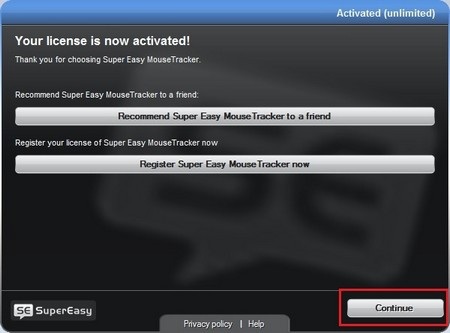
Sau khi kích hoạt để sử dụng phần mềm, biểu tượng của Mouse Tracker sẽ nằm ở bên dưới khay hệ thống, trong khi giao diện chính của phần mềm chỉ nằm ở một góc nhỏ phía trên bên phải.
Một ưu điểm của phần mềm đó là hỗ trợ hoàn toàn ngôn ngữ tiếng Việt. Nếu ngôn ngữ trên phần mềm không chọn tiếng Việt làm mặc định, bạn có thể thay đổi thay đổi ngôn ngữ của phần mềm bằng cách nhấn vào biểu tượng tùy chọn trên giao diện chính (có hình chiếc cờ-lê). Từ hộp thoại hiện ra sau đó, bạn chọn “Vietnamese - Viet nam” ở mục “Language”.
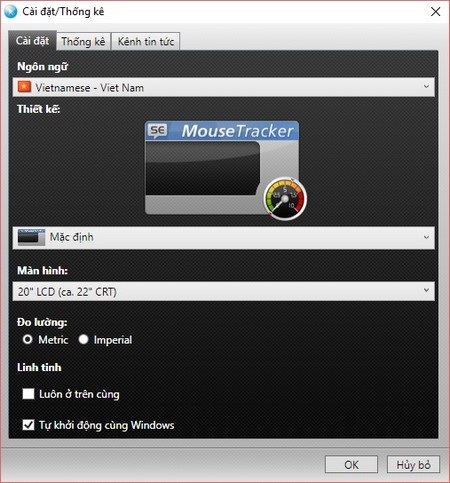
Cũng tại hộp thoại “Cài đặt/Thống kê” này, ở mục “Màn hình”, bạn chọn kích thước màn hình và loại màn hình máy tính hiện tại mà bạn đang sử dụng để giúp Mouse Tracker có thể tính toán chính xác hơn quãng đường di chuyển của chuột máy tính.
Chẳng hạn bạn đang sử dụng màn hình LCD với kích cỡ 20-inch thì chọn “20” LCD” từ hộp thoại hiện ra. Nếu bạn đang sử dụng màn hình dạng đèn chiếu (CRT), mặc dù loại màn hình này đang còn rất ít người sử dụng, bạn cũng có thể chọn kích cỡ tương đương từ hộp thoại này, với các mục tùy chọn có chữ CRT.
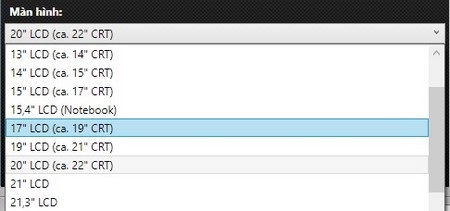
Cuối cùng đánh dấu vào mục “Luôn ở trên cùng” ở hộp thoại “Cài đặt/Thống kê” để giúp giao diện của phần mềm luôn hiển thị trên màn hình máy tính mà không bị cửa sổ các phần mềm khác che khuất. Do giao diện của Mouse Tracker khá nhỏ gọn nên điều này cũng không làm ảnh hưởng đến quá trình sử dụng máy tính của bạn.
Nhấn Ok để lưu lại các thiết lập.
Bây giờ, mỗi khi bạn di chuyển con trỏ chuột sẽ nhận thấy đồng hồ đo tốc độ của Mouse Tracker thay đổi để tính toán tốc độ di chuyển hiện tại của chuột máy tính trên màn hình, bên cạnh đó là tổng quãng đường di chuyển của chuột máy tính trong ngày hôm nay cũng như tổng quãng đường từ trước đến nay cũng được tính toán, giống như bạn đang lái một chiếc xe ngay trên màn hình máy tính của mình.
Nếu tốc độ di chuyển chuột càng nhanh, kim trên đồng hồ hiển thị tốc độ sẽ được đẩy lên cao, tương tự như đồng hồ tốc độ của các loại xe hiện nay.
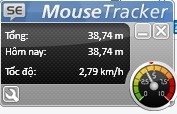
Để xem lại chi tiết tổng quãng đường đã di chuyển mỗi ngày mà chuột máy tính đã thực hiện trên màn hình máy tính, bạn truy cập vào hộp thoại “Cài đặt/Thống kê” (nhấn vào biểu tượng cờ-lê trên giao diện phần mềm), từ hộp thoại hiện ra bạn chọn tab “Thống kê”. Tại đây sẽ hiển thị chi tiết và đầy đủ các thông tin liên quan đến quãng đường di chuyển của con trỏ chuột máy tính.

Tóm lại, Mouse Tracker là công cụ nhỏ gọn không làm ảnh hưởng đến hiệu suất chung của máy tính, sẽ đóng vai trò như một công cụ thư giãn giúp quá trình sử dụng máy tính của người dùng trở nên thú vị hơn.
Phạm Thế Quang Huy
(quanghuy@dantri.com.vn)










